Con l’Asus Zenbook 14
Ho deciso di sostituire il mio vecchio laptop Surface Go con un altro notebook per una serie di motivi. Mentre mi piaceva l’ultraportabilità del dispositivo Surface Go e della sua tastiera, alcune delle sue specifiche hardware non lo tagliavano più. Il dispositivo aveva solo 4 Gigabyte di RAM e non poteva installare Windows 11 a causa di hardware incompatibile. Anche se potrei aggirare il problema, sarebbe comunque terribilmente lento.

Nasce la decisione di acquistare un altro notebook. I miei requisiti principali erano che potesse essere aggiornato a Windows 11, aveva molta RAM, un buon display e una buona tastiera per aiutarmi con la mia scrittura. Ho pensato di prendere un Surface Go 3 , ma si è rivelato troppo costoso se si aumenta la configurazione di base con un processore migliore, più RAM e la tastiera necessaria.
È stato possibile che l’ Asus Zenbook 14 fosse in vendita durante il Black Friday: per la precisione, il modello è l’Asus Zenbook 14 UX425JA-HM311T. La versione che mi interessava era scontata di circa il 40%, scendendo a circa 660€ da oltre 1000€. È alimentato da una CPU Intel Core i5-1035G1, ha 16 Gigabyte di RAM, un SSD da 512 Gigabyte e un eccellente display da 14″ con 400 nit e una risoluzione di 1920×1080.
Il Surface Go 3 costerebbe circa 800 euro nella configurazione con il processore migliore, 8 Gigabyte di RAM e una cover con tasti. Certo, ha un touch-screen, che l’Asus non ha, la risoluzione del display è 1920×1280, ed è un po’ più leggero del dispositivo Asus.
È interessante notare che il dispositivo di Asus batte quello di Microsoft in diversi campi, tra cui la durata della batteria, l’archiviazione, la RAM e il processore.
Ho ricevuto il dispositivo Asus qualche tempo fa e lo uso da circa una settimana per la mia scrittura quotidiana qui su questo sito.
In questo articolo, vorrei descrivere la mia esperienza con l’Asus Zenbook 14. La recensione non si concentrerà sui benchmark o sulle metriche hardware, ma principalmente sulla mia esperienza come utente e scrittore. Le recensioni che si concentrano sull’hardware possono essere trovate su molti siti, incluso questo .
La prima cosa che ho fatto dopo la configurazione di avvio iniziale è stata eseguire l’aggiornamento a Windows 11. Tutti i miei PC desktop non sono compatibili con Windows 11 e avevo bisogno dell’accesso a Windows 11 al di fuori dell’utilizzo delle macchine virtuali per la mia scrittura. L’aggiornamento è stato rapido e l’hardware potente, soprattutto se confrontato con il vecchio Surface Go.
Ho copiato file importanti e il profilo Thunderbird dal laptop Surface Go a un dispositivo USB e ho trasferito il contenuto sul nuovo laptop Asus. Ho avuto tutto pronto in poche ore e ho sostituito completamente il dispositivo Surface Go con il nuovo notebook Asus.
Ho installato una macchina virtuale Windows 11 Dev sul dispositivo utilizzando VMWare e funziona correttamente e senza problemi.
Mi piace molto il dispositivo. Ha un ottimo display che supporta il posizionamento di due finestre affiancate senza sacrificare le dimensioni del testo nel processo. Il processore e la RAM fanno sembrare tutto scattante; Ho dovuto aspettare un paio di secondi su Surface Go prima che alcune finestre si aprissero, ma non è più così.
La tastiera richiede un po’ di tempo per abituarsi, ma il feedback è abbastanza buono e include un tastierino numerico collegato al touchpad del dispositivo.
La ricezione wireless è buona e il lavoro quotidiano è notevolmente migliorato durante l’utilizzo del dispositivo.
Quindi niente da criticare? Al contrario, ci sono una serie di problemi di usabilità che ho riscontrato durante l’utilizzo del dispositivo.
Il layout della tastiera ha un grosso difetto secondo me, poiché Asus ha deciso di posizionare il pulsante di accensione sul lato destro del pulsante Elimina sulla tastiera.
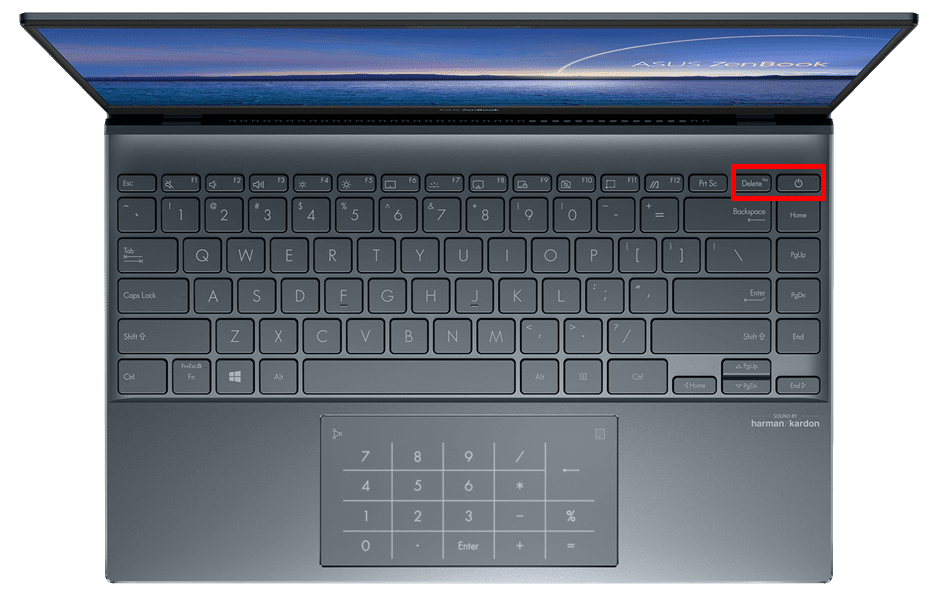
È successo che ho accidentalmente toccato il pulsante di accensione invece di Elimina, perché tutti gli altri miei dispositivi hanno il tasto Elimina all’estrema destra della riga superiore della tastiera. È una decisione progettuale piuttosto sconcertante e avrei preferito una posizione diversa per il pulsante di accensione sulla tastiera. I quattro tasti Pos1, PagSu, PagGiù e Fine sono posizionati sul lato destro della tastiera. Anche alcuni degli altri tasti hanno bisogno di un po’ di tempo per abituarsi, ad esempio il tasto #’ è piuttosto grande, oi tasti avanti e indietro avrebbero potuto essere più grandi.
Il secondo problema che ho è che il connettore di alimentazione si trova sul lato sinistro del notebook. Capisco che deve essere da qualche parte, ma poiché è posizionato a sinistra, dovrò sempre spostare il cavo di alimentazione sul retro del notebook per collegarlo al dispositivo. Se devi farlo dipende dalla posizione della presa di corrente e dalla tua posizione di lavoro.
Il terzo e ultimo problema che ho è che all’Asus Zenbook 14 manca un jack per cuffie da 3,5 mm. Non ne ho bisogno spesso, ma ora ho bisogno di acquistare le cuffie collegate tramite USB per il dispositivo.
Parole di chiusura
Comprerei di nuovo l’Asus Zenbook 14? Penso che lo farei. Lo sconto è stato eccellente e per la maggior parte è un piacere lavorare con il dispositivo. È abbastanza veloce per i miei casi d’uso, ha un sacco di durata della batteria, un display eccellente e una buona tastiera con alcune strane decisioni di posizionamento dei tasti.

